Windows drošais režīms ir noderīgs datoru problēmu novēršanai, ieskaitot programmatūras un aparatūras problēmas. Lai piekļūtu Windows drošajam režīmam, atlasiet zemāk esošo saiti savai Windows versijai, kāda ir jūsu datorā.
Piezīme
Lai piekļūtu Windows drošajam režīmam, ir jāizmanto strādājoša tastatūra. Ja datora tastatūra nedarbojas, nevar piekļūt drošajam režīmam.
Microsoft Windows 10 lietotāji

Lai piekļūtu drošajam režīmam operētājsistēmā Windows 10, rīkojieties šādi.
- Nospiediet Windows taustiņu, ierakstiet Mainīt papildu startēšanas opcijas un pēc tam nospiediet taustiņu Enter.
- Zem atjaunošanas tab, izvēlieties Restart tagad opciju zem Advanced starta.
- Pēc brīža jūs redzēsit izvēlni ar trim iespējām. Atlasiet opciju Traucējummeklēšana.
- Atlasiet Papildu iespējas, Startēšanas iestatījumi un pēc tam pogu Restartēt.
- Jāparādās ekrānam, piemēram, attēlā redzamajam. Izvēlieties atbilstošo drošā režīma opciju, nospiežot atbilstošo numuru uz tastatūras.
Alternatīva metode
- Nospiediet Windows taustiņu un R taustiņu kopā, lai piekļūtu opcijai Palaist.
- Ierakstiet msconfig šajā Atvērt: laukā.
- Jo Sistēmas konfigurācijas logā, noklikšķiniet uz Boot cilnes.
- Kreisajā apakšējā stūrī sadaļā Sāknēšanas opcijas atzīmējiet izvēles rūtiņu Droša sāknēšana.
- Atlasiet opciju Minimāls, pēc tam - Lietot un pēc tam - Labi.
- Restartējiet datoru, un tam vajadzētu ielādēt drošajā režīmā.
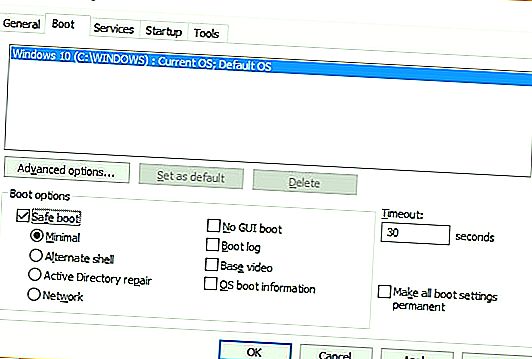
Piezīme
Ja izmantojat iepriekš norādīto opciju, lai piekļūtu drošajam režīmam, jums jāveic tās pašas darbības un, kad esat pabeidzis, noņemiet atzīmi no izvēles rūtiņas Droša sāknēšana. Pretējā gadījumā jūsu dators turpina automātiski ielādēt drošajā režīmā katru reizi, kad to restartējat.
Microsoft Windows 8 lietotāji

Lai piekļūtu drošajam režīmam operētājsistēmā Windows 8, rīkojieties šādi.
- Nospiediet Windows taustiņu, ierakstiet Mainīt papildu startēšanas opcijas un pēc tam nospiediet taustiņu Enter.
- Zem atjaunošanas tab, izvēlieties Restart tagad opciju zem Advanced starta.
- Pēc brīža parādīsies izvēlne ar trim opcijām, atlasiet Traucējummeklēšana.
- Atlasiet Papildu iespējas, Startēšanas iestatījumi un pēc tam pogu Restartēt.
- Jāparādās ekrānam, piemēram, attēlā redzamajam. Izvēlieties atbilstošo drošā režīma opciju, nospiežot atbilstošo numuru uz tastatūras.
1. alternatīvā metode
Piezīme
Šī metode nedarbosies, ja jums ir SSD (cietvielu disks). Ja jums ir SSD, izmēģiniet nākamo sadaļu.
- Kad dators tiek sāknēts, nospiediet un turiet taustiņu Shift un atkārtoti piesitiet taustiņam F8, līdz tiek parādīts atkopšanas ekrāns.
- Ekrānā Atkopšana noklikšķiniet uz opcijas Skatīt papildu remonta opcijas.
- Ekrānā Izvēlēties opciju atlasiet opciju Traucējummeklēšana.
- Atlasiet Papildu opcijas un pēc tam Windows startēšanas iestatījumi.
- Uz Windows Start Settings ekrānā noklikšķiniet uz Restart iespēju.
Piezīme
Ja, veicot 1. darbību, jums rodas grūtības nokļūt atkopšanas ekrānā, jums to var nākties izmēģināt vairākas reizes, veicot vairākas datora atkārtotas palaišanas.
Kad dators tiek restartēts, vajadzētu parādīties standarta Select Advanced Options (Izvēlēties papildu opcijas) ekrānu, kas līdzīgs zemāk redzamajam piemēram. Izmantojiet bulttaustiņus, lai pārietu uz drošo režīmu un nospiediet taustiņu Enter.
Izvēlieties papildu opcijas: Microsoft Windows 8 (Izmantojiet bulttaustiņus, lai izceltu savu izvēli.) Salabojiet datora drošo režīmu Drošais režīms ar tīkla drošo režīmu ar komandu uzvedni Iespējot sāknēšanas reģistrēšanu Iespējot zemas izšķirtspējas video atkļūdošanas režīmu Atspējot automātisko restartēšanu, ja sistēmas kļūda tiek atspējota. Vadītāja paraksta ieviešana atspējo agrīnas palaišanas anti-ļaundabīgo programmu draiveri Windows palaišana Parasti Apraksts: Startējiet Windows tikai ar galvenajiem draiveriem un pakalpojumiem. Izmantojiet, ja pēc jaunas ierīces vai draivera instalēšanas nevarat sākt.
Alternatīvā metode 2
- Nospiediet Windows taustiņu un R taustiņu kopā, lai piekļūtu opcijai Palaist.
- Ierakstiet msconfig šajā Atvērt: laukā.
- Jo Sistēmas konfigurācijas logā, noklikšķiniet uz Boot cilnes.
- Kreisajā apakšējā stūrī sadaļā Sāknēšanas opcijas atzīmējiet izvēles rūtiņu Droša sāknēšana.
- Atlasiet opciju Minimāls, pēc tam - Lietot un pēc tam - Labi.
- Restartējiet datoru, un tam vajadzētu ielādēt drošajā režīmā.
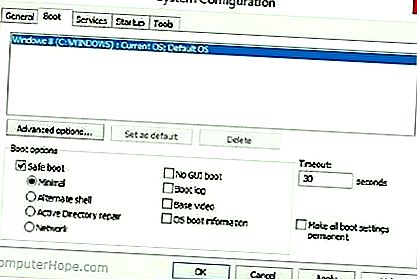
Piezīme
Ja izmantojat iepriekš norādīto opciju, lai piekļūtu drošajam režīmam, jums jāveic tās pašas darbības un, kad esat pabeidzis, noņemiet atzīmi no izvēles rūtiņas Droša sāknēšana. Pretējā gadījumā jūsu dators turpina automātiski ielādēt drošajā režīmā katru reizi, kad to restartējat.
Microsoft Windows 7 un Windows Vista lietotāji
Padoms
Ja izmantojat drošo režīmu, jo nevarat iekļūt sistēmā Windows, iespējams, vēlēsities ielādēt pēdējo zināmo labo konfigurāciju. Skatīt: Kā ielādēt pēdējo zināmo labo konfigurāciju.
Lai iekļūtu operētājsistēmas Windows Vista un Windows 7 drošajā režīmā, kad dators tiek sāknēts, nospiediet un turiet taustiņu F8, kam vajadzētu parādīt ekrānu Izvēlēties papildu opcijas, kā parādīts zemāk. Izmantojiet bulttaustiņus, lai izceltu drošo režīmu, un nospiediet taustiņu Enter.
Piezīme
Dažos datoros, nospiežot un turot nospiestu taustiņu, kad dators sāk darboties, tiek parādīts iestrēdzis atslēgas ziņojums. Ja tas notiek, palaišanas laikā nepārtraukti pieskarieties F8, nevis turiet to.
Problēmas nokļūšana drošajā režīmā - ja pēc vairākiem mēģinājumiem nevarat nokļūt Windows izvēlnē Papildu opcijas , nospiežot taustiņu F8, izslēdziet datoru, kamēr tas tiek ielādēts operētājsistēmā Windows. Nākamreiz ieslēdzot datoru, Windows pamanīs, ka dators nav veiksmīgi sāknēts, un parādīs zemāk parādīto drošā režīma ekrānu.
Izvēlieties papildu opcijas: Microsoft Windows Vista, lūdzu, atlasiet opciju: Drošais režīms Drošais režīms ar tīklošanu Drošais režīms ar komandu uzvedni Iespējot sāknēšanas reģistrēšanu Iespējot zemas izšķirtspējas video (640x480) Pēdējā zināmā labā konfigurācija (uzlabotā) Direktorija pakalpojumi Restore Mode Atkļūdošanas režīms Atspējot automātisko restartējiet pēc sistēmas kļūmes Atspējojiet draivera paraksta ieviešanu Sāciet Windows parasti Apraksts: Sāciet Windows tikai ar galvenajiem draiveriem un pakalpojumiem. Izmantojiet, ja pēc jaunas ierīces vai draivera instalēšanas nevarat sākt.
Kad esat pabeidzis drošo režīmu, ja vēlaties atgriezties normālā Windows, restartējiet datoru. Tālāk ir norādīts, kā iziet no drošā režīma, ja rodas vēl kādi jautājumi.
Alternatīva metode
- Nospiediet Windows taustiņu un R taustiņu kopā, lai piekļūtu opcijai Palaist.
- Ierakstiet msconfig šajā Atvērt: laukā.
- Jo Sistēmas konfigurācijas logā, noklikšķiniet uz Boot cilnes.
- Kreisajā apakšējā stūrī sadaļā Sāknēšanas opcijas atzīmējiet izvēles rūtiņu Droša sāknēšana.
- Atlasiet opciju Minimāls, pēc tam - Lietot un pēc tam - Labi.
- Restartējiet datoru, un tam vajadzētu ielādēt drošajā režīmā.
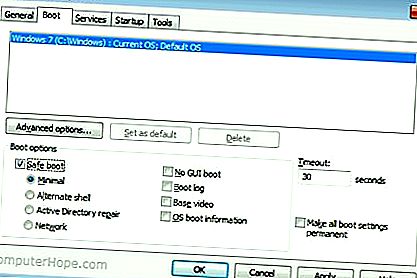
Piezīme
Ja izmantojat iepriekš norādīto opciju, lai piekļūtu drošajam režīmam, jums jāveic tās pašas darbības un, kad esat pabeidzis, noņemiet atzīmi no izvēles rūtiņas Droša sāknēšana. Pretējā gadījumā jūsu dators turpina automātiski ielādēt drošajā režīmā katru reizi, kad to restartējat.
Windows XP un Windows 2000 lietotāji
Padoms
Ja izmantojat drošo režīmu, jo nevarat iekļūt operētājsistēmā Windows, ieteicams izmēģināt ielādēt pēdējo zināmo labo konfigurāciju. Skatīt: Kā ielādēt pēdējo zināmo labo konfigurāciju.
Lai iekļūtu Windows 2000 un XP drošajā režīmā, kad dators tiek sāknēts, nospiediet un turiet taustiņu F8, kam vajadzētu parādīt Windows papildu opciju izvēlnes ekrānu, kā parādīts zemāk. Izmantojiet bulttaustiņus, lai pārvietotos, lai iezīmētu drošā režīma opciju, un nospiediet taustiņu Enter.
Piezīme
Dažos datoros, nospiežot un turot nospiestu taustiņu, kad dators sāk darboties, tiek parādīts iestrēdzis atslēgas ziņojums. Ja tas notiek, palaišanas laikā nepārtraukti pieskarieties F8, nevis turiet to.
Problēmas, nokļūstot Windows 2000 vai Windows XP drošajā režīmā - ja pēc vairākiem mēģinājumiem nevarat nokļūt Windows Advanced Options Menu izvēlnē , nospiežot F8, izslēdziet datoru, kamēr tas tiek ielādēts Windows. Kad dators tiek ieslēgts nākamajā reizē, operētājsistēmai Windows vajadzētu pamanīt, ka dators nav veiksmīgi sāknēts, un parādīt drošā režīma ekrānu.
Windows papildu opciju izvēlne Lūdzu, atlasiet opciju: Drošais režīms Drošais režīms ar tīkla drošo režīmu ar komandu uzvedni Iespējot sāknēšanas reģistrēšanu Iespējot VGA režīmu Pēdējā zināmā labā konfigurācija (jūsu pēdējie iestatījumi, kas darbojās) Direktorija pakalpojumu atjaunošanas režīms (tikai Windows domēna kontrolleriem) Atkļūdošanas režīms Palaist Windows Parasti pārstartēt Atgriešanās izvēlnē OS Choices Izmantojiet augšupvērsto un lejupvērsto bulttaustiņu, lai pārvietotu izcēlumu pēc jūsu izvēles.
Kad esat pabeidzis drošo režīmu, ja vēlaties atgriezties normālā Windows, restartējiet datoru. Tālāk ir norādīts, kā iziet no drošā režīma, ja rodas vēl kādi jautājumi.
Windows 98 un Windows ME lietotāji
Lai iekļūtu Windows 98 un ME drošajā režīmā, datora palaišanas laikā nospiediet un turiet taustiņu F8 vai Ctrl. Ja tas ir izdarīts pareizi, vajadzētu parādīties ekrānam "Windows 98 Startup Menu" vai "Windows ME Startup Menu", kas līdzīgs zemāk redzamajam piemēram. Šajā izvēlnē izvēlieties 3. opciju, nospiežot 3 taustiņu un pēc tam nospiežot Enter.
Piezīme
Dažos datoros, nospiežot un turot nospiestu taustiņu, kad dators sāk darboties, tiek parādīts iestrēdzis atslēgas ziņojums. Ja tas notiek, palaišanas laikā nepārtraukti pieskarieties F8, nevis turiet to.
Microsoft Windows 98 starta izvēlne ============================= 1. Parasts 2. Reģistrēts (BOOTLOG.TXT) 3. Drošais režīms 4. Soli pa solim apstiprināšana 5. Tikai komandu uzvedne 6. Tikai drošā režīma komandu uzvedne Ievadiet izvēli: 1 F5 = Drošā režīma maiņa + F5 = Komandu uzvedne Shift + F8 = Soli pa solim apstiprinājums [N]
Kad esat pabeidzis drošo režīmu, ja vēlaties atgriezties normālā Windows, restartējiet datoru. Tālāk ir norādīts, kā iziet no drošā režīma, ja rodas vēl kādi jautājumi.
Windows 95 lietotāji
Lai iekļūtu Windows 95 drošajā režīmā, kad dators tiek sāknēts, kad dzirdat pīkstienu vai redzat ziņojumu “Starting Windows 95.” Nospiediet F8 taustiņu tastatūras augšpusē. Ja tas ir izdarīts pareizi, vajadzētu parādīties ekrānam "Windows 95 Startup Menu", kas līdzīgs zemāk redzamajam piemēram. Šajā izvēlnē izvēlieties 3. opciju, nospiežot 3 taustiņu un pēc tam nospiežot Enter.
Microsoft Windows 95 starta izvēlne ============================= 1. Parasts 2. Reģistrēts (BOOTLOG.TXT) 3. Drošais režīms 4. Soli pa solim apstiprināšana 5. Tikai komandu uzvedne 6. Tikai drošā režīma komandu uzvedne Ievadiet izvēli: 1 F5 = Drošā režīma maiņa + F5 = Komandu uzvedne Shift + F8 = Soli pa solim apstiprinājums [N]
Kad esat pabeidzis drošo režīmu, ja vēlaties atgriezties normālā Windows, restartējiet datoru. Tālāk ir norādīts, kā iziet no drošā režīma, ja rodas vēl kādi jautājumi.
Kā iziet no drošā režīma
Windows drošajā režīmā noklikšķiniet uz Sākt, Izslēgt un restartējiet datoru, lai sāknētu atpakaļ normālā režīmā.
Piezīme
Daudzi lietotāji uzskata, ka viņi joprojām atrodas drošajā režīmā, jo krāsas vai video var neizskatīties pareizi. Ja vien ekrāna stūros nav norādīts “Drošais režīms”, jūs neesat drošajā režīmā. Ja jūsu krāsas ir izkropļotas vai rodas video problēmas, skatiet zemāk esošo dokumentu.
Kā iestatīt displeja izšķirtspēju Microsoft Windows.
Ja pārstartējat datoru un tas tiek pārstartēts atpakaļ drošajā režīmā, iespējams, pastāv vēl viena problēma ar Windows, kas neļauj to ielādēt normālā Windows. Mēs iesakām jums izlasīt pamata problēmu novēršanas sadaļu, lai iegūtu papildu idejas, kas varētu palīdzēt atrisināt jūsu problēmu.
Kuru drošā režīma variantu izvēlēties?
Lietotāji, kuri izmanto jaunākas Windows versijas, iegūst dažādas iespējas dažādām drošā režīma versijām. Piemēram, jums var būt opcijas “Drošais režīms”, “Drošais režīms ar tīkla izveidošanu” un “Drošais režīms ar komandu uzvedni”. Zemāk ir īss visu šo dažādo režīmu apraksts.
Drošais režīms
Drošā režīma pamata opcija parasti ir tā, ko vairums lietotāju vēlēsies izvēlēties, novēršot sava datora traucējummeklēšanu. Vienīgais mīnuss ir tas, ka šai opcijai nav papildu atbalsta.
Drošais režīms ar tīkla izveidošanu
Lietotājiem, kuriem drošajā režīmā ir nepieciešama piekļuve internetam vai tīklam, jāizvēlas šī opcija. Šis režīms ir noderīgs gadījumos, kad drošajā režīmā ir jāpiekļūst internetam, lai iegūtu atjauninājumus, draiverus vai citus failus problēmas novēršanai.
